Canva의 다양하고 독특한 기능을 사용하면 매력적이고 시각적으로 매력적인 Instagram 게시물을 만드는 것이 그 어느 때보다 쉬워졌습니다. 또한 사용자 친화적인 Canva의 인터페이스를 통해 게시물을 즉시 게시하거나 향후 날짜로 예약할 수 있는 편리함도 누릴 수 있습니다.
이러한 이점을 활용하면 더 많은 수의 게시물을 생성할 수 있으므로 Instagram 계정이 잠재 고객에게 지속적으로 새로운 자료를 제공 할 수 있습니다. 다음은 Canva를 통해 Instagram에서 게시물을 작성, 게시 및 예약하는 프로세스를 자세히 설명하는 단계별 개요입니다.
Canva를 사용하여 Instagram 게시물을 만드는 방법
1080×1080픽셀의 일반적인 정사각형 구성 또는 1080×1350픽셀에 걸친 세로 방향.
Canva를 사용하여 Instagram 게시물을 생성하려면 “디자인 만들기”를 클릭한 다음 “사용자 지정 크기”를 클릭하기만 하면 됩니다. 그런 다음 “크기” 아래에 원하는 게시물의 크기를 픽셀 단위로 입력하고 픽셀로 설정되었는지 확인합니다. 마지막으로 “새 디자인 만들기”를 선택하여 글 디자인을 시작합니다.

또는 샘플 콘텐츠를 나만의 맞춤 메시지로 바꾸기만 하면 되기 때문에 최소한의 작업만 하면 되는 인스타그램 게시물용 미리 디자인된 템플릿을 찾을 수도 있습니다.
Canva 홈페이지에서 Instagram 게시물의 특정 크기에 액세스하려면 페이지 중앙에 있는 검색 창으로 이동하면 됩니다. 이 검색창에 “Instagram”을 입력하고 Enter 키를 누르면 다양한 크기 옵션이 포함된 다양한 디자인 템플릿이 표시됩니다. 또는 검색창에 “Instagram Post”를 입력하면 플랫폼에서 일반적으로 사용되는 정사각형 형식에 맞게 특별히 맞춤화된 결과가 표시됩니다. 그러나 다른 종횡비를 원하는 경우 ‘1080 x 1080 픽셀’로 표시된 옵션을 선택하는 것이 더 유용할 수 있습니다.
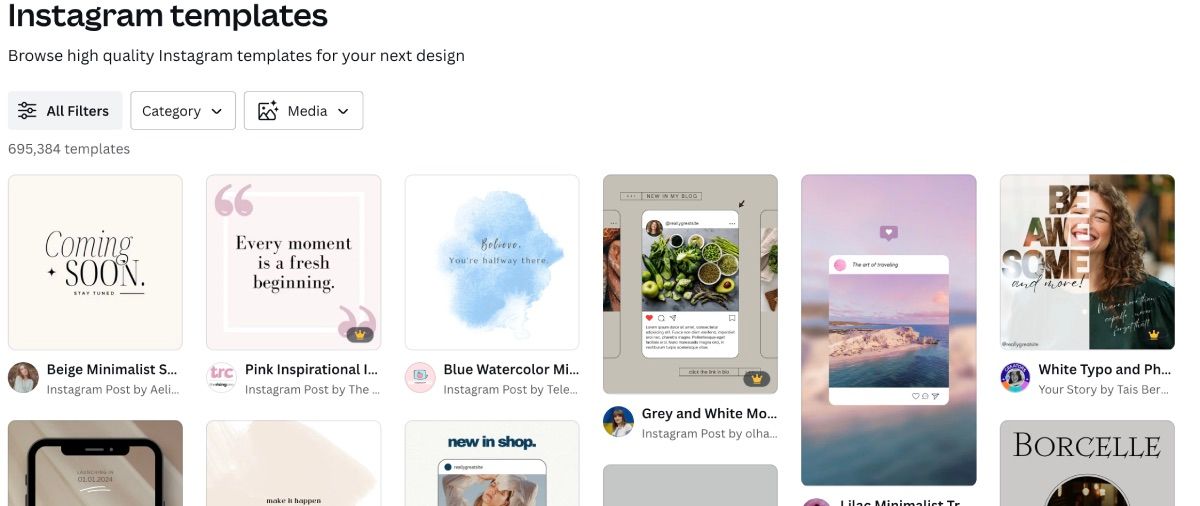
해당 페이지로 이동하면 다양한 Instagram 게시물 템플릿이 표시되어 선택할 수 있습니다. 긴 형식의 템플릿은 Instagram 스토리 및 릴 내에서 사용하도록 특별히 설계되었으므로 선택하지 않는 것이 좋습니다.
캔바 프로 구독자는 당당한 엠블럼으로 장식된 템플릿에 액세스할 수 있으며, 이를 통해 다용도 캔바 에디터 내에서 디자인을 조정할 수 있습니다. 인스타그램 팔로워의 마음을 사로잡으려면 시청자의 공감을 불러일으키는 매력적인 콘텐츠를 개발하는 것이 중요합니다.
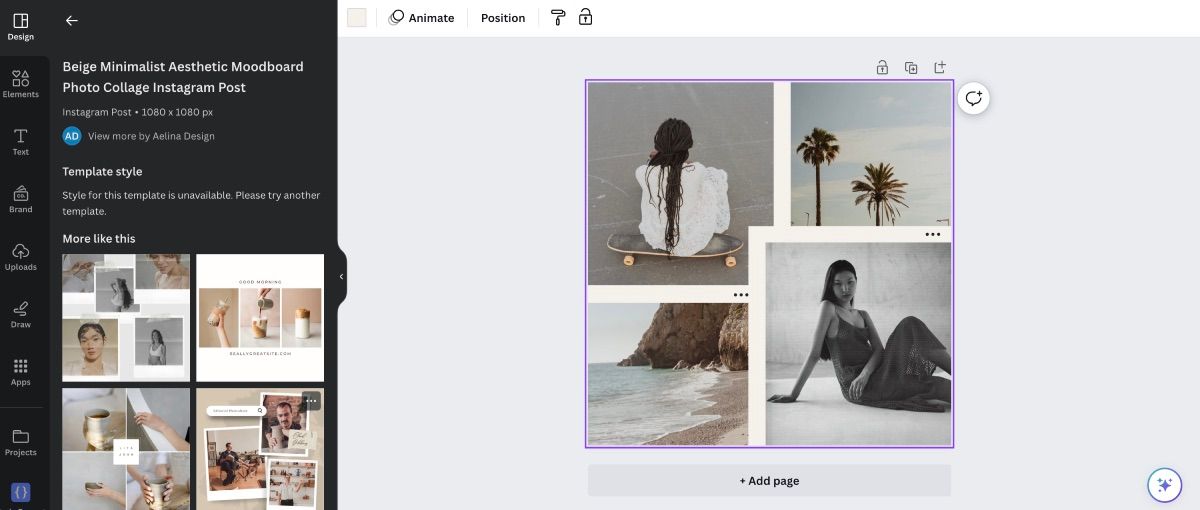
캔버스에서 인스타그램 게시물을 게시하는 방법
캔버스 에디터에서 인스타그램 게시물의 레이아웃을 완성했다면 이제 게시물을 공유하고 배포할 차례입니다. 인터페이스의 오른쪽 상단에 있는 아이콘을 찾아 필요한 경우 “공유” 또는 “소셜에 공유”를 탭합니다. 그런 다음 후속 메뉴에서 Instagram에 해당하는 옵션을 선택합니다.

모바일 애플리케이션을 통해 콘텐츠를 업로드하려면 “즉시 게시”를 선택하고 스캔 가능한 QR 코드를 받으면 디바이스를 인증하여 액세스 할 수 있습니다. 모바일 플랫폼의 계정과 연결된 이메일 주소가 데스크톱 버전의 Canva에서 사용하는 이메일 주소와 일치하는지 확인하는 것이 중요합니다.
제공된 QR 코드를 스캔하면 Canva 애플리케이션을 사용하라는 안내 메시지가 표시됩니다. “Canva가 Instagram에 액세스하려고 합니다.”라는 경고 메시지가 표시됩니다. 계속하려면 “열기”를 탭하기만 하면 됩니다. 그런 다음 스토리, 피드에 게시하거나 메시지를 통해 보내는 등 다양한 공유 옵션 중에서 선택합니다.
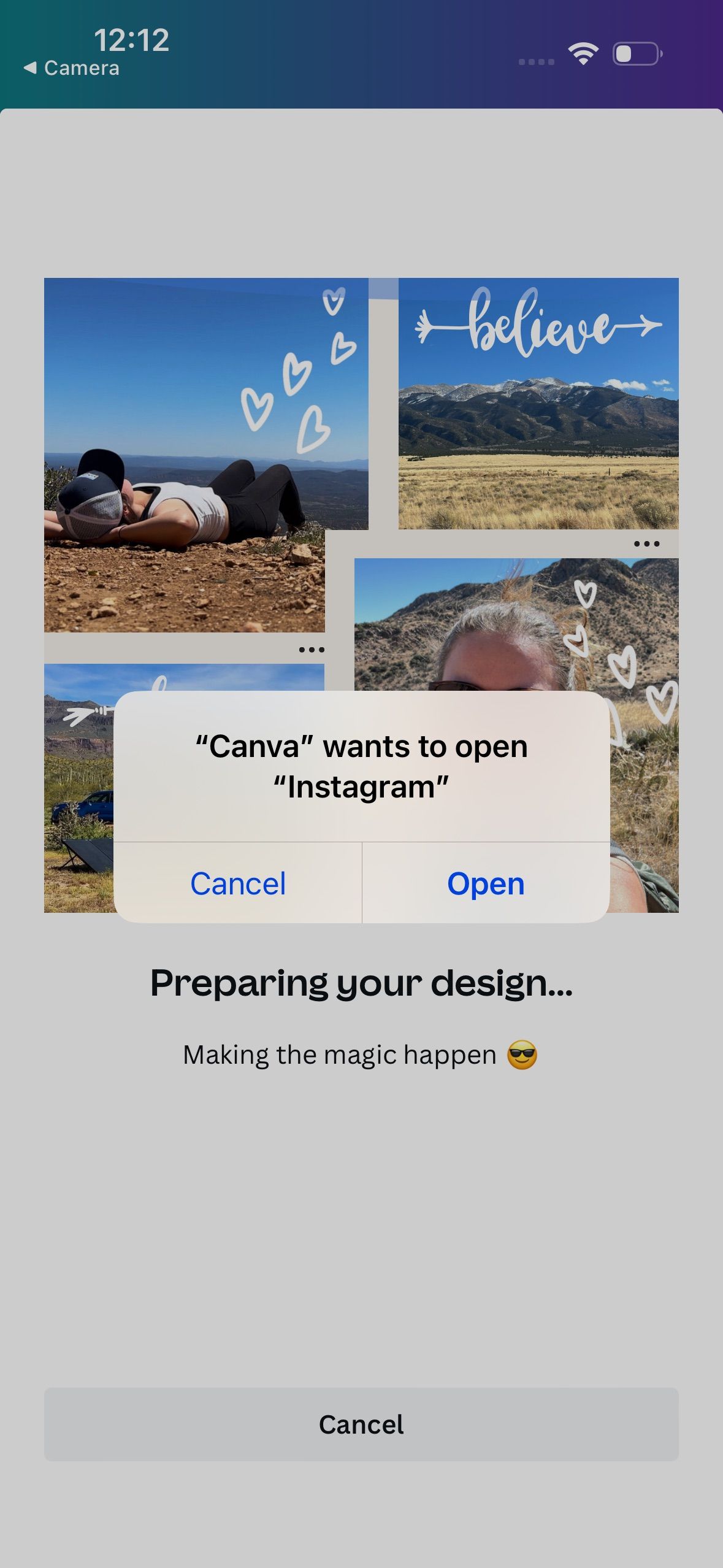

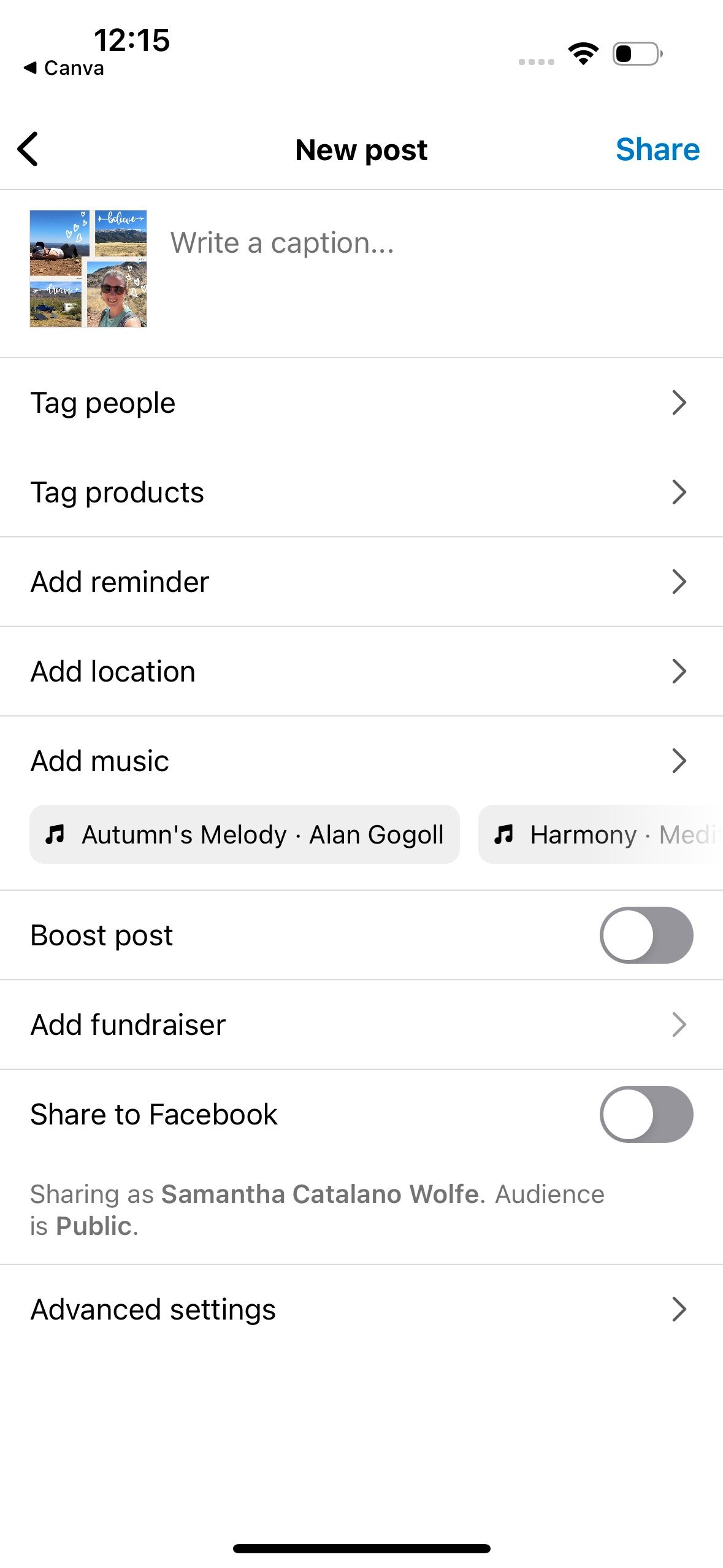 닫기
닫기
먼저 ‘피드’ 아이콘을 클릭합니다. 그런 다음 편집, 캡션 작성, 사운드트랙 선택 등 일반적인 작업을 수행하여 선택한 이미지 업로드를 진행합니다. 완료되면 ‘공유’를 탭하기만 하면 됩니다.
캔바 모바일 앱을 통해 Instagram 게시물을 예약하는 방법
플랫폼 내에서 제공되는 기능을 활용하여 최신 Instagram 게시물의 예약을 연기할 수 있습니다. 이 옵션은 신규 사용자에게 30일 무료 평가판이 제공되므로 Canva Pro에 액세스해야 한다는 점에 유의하세요.
Canva 애플리케이션을 사용하여 Instagram에 게시물을 예약하려면 원하는 이미지에 액세스하고 ‘공유’ 버튼이 있는 오른쪽 상단 모서리로 이동하기만 하면 됩니다. 이 옵션을 클릭하면 캔바의 콘텐츠 스케줄러를 사용할 수 있습니다. 업로드할 특정 날짜와 시간을 선택한 후 지정된 버튼을 눌러 다음 단계로 진행합니다.
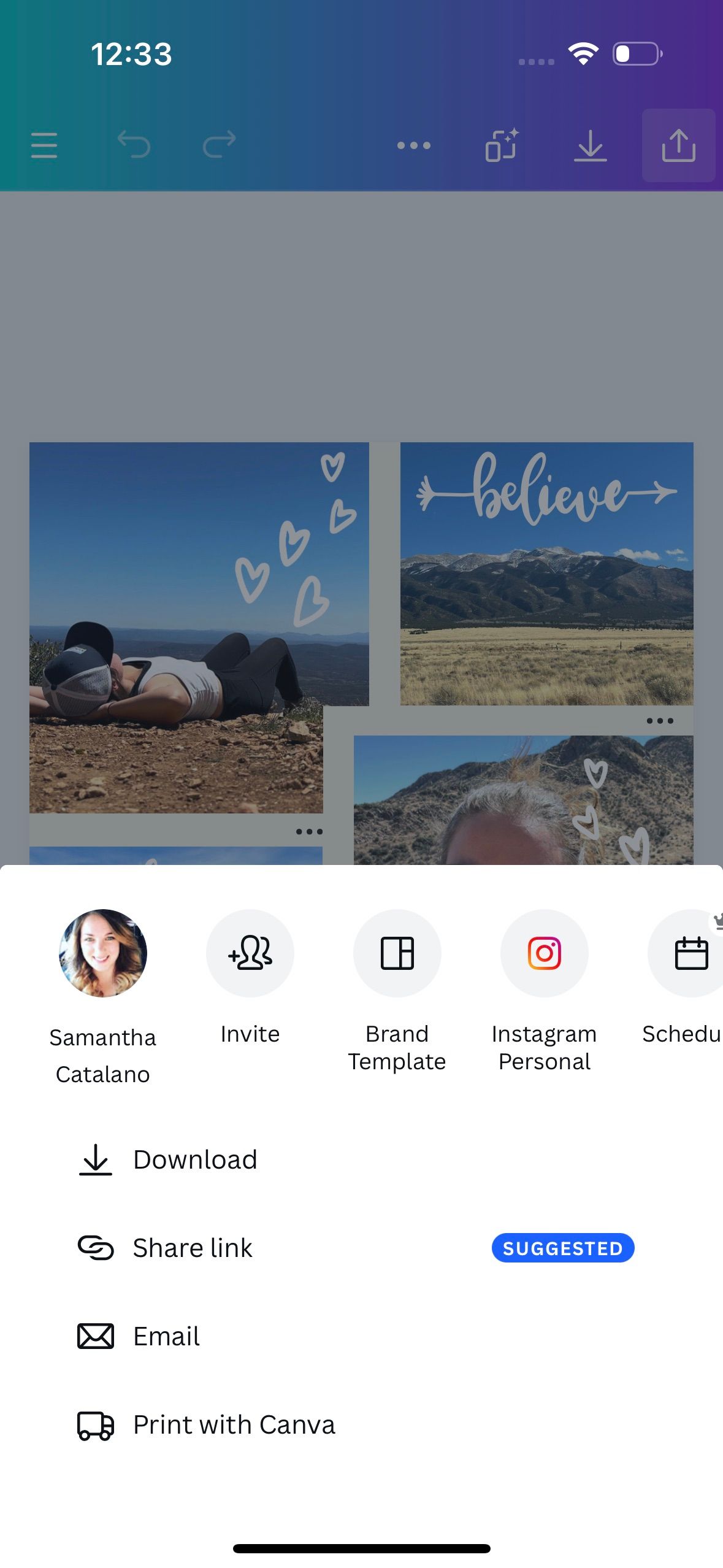
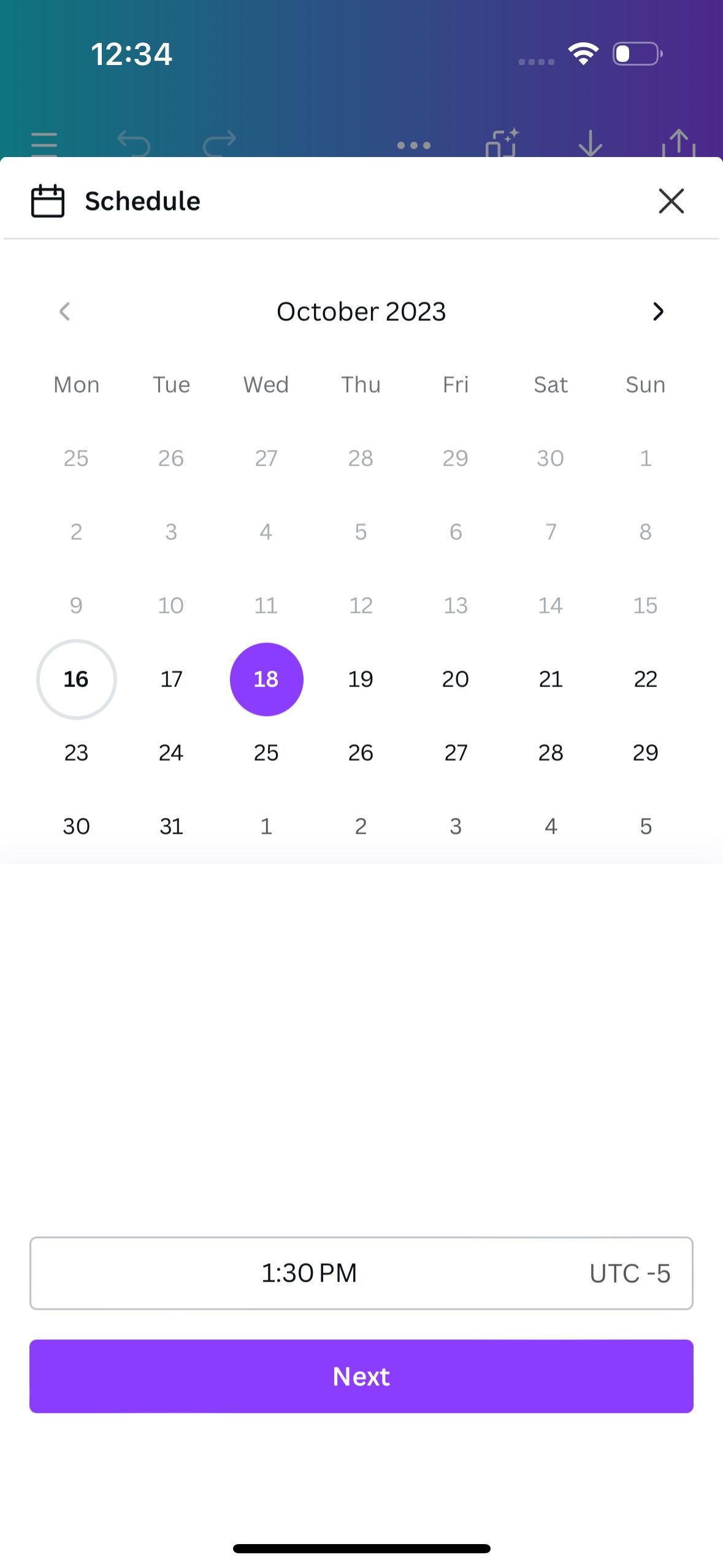
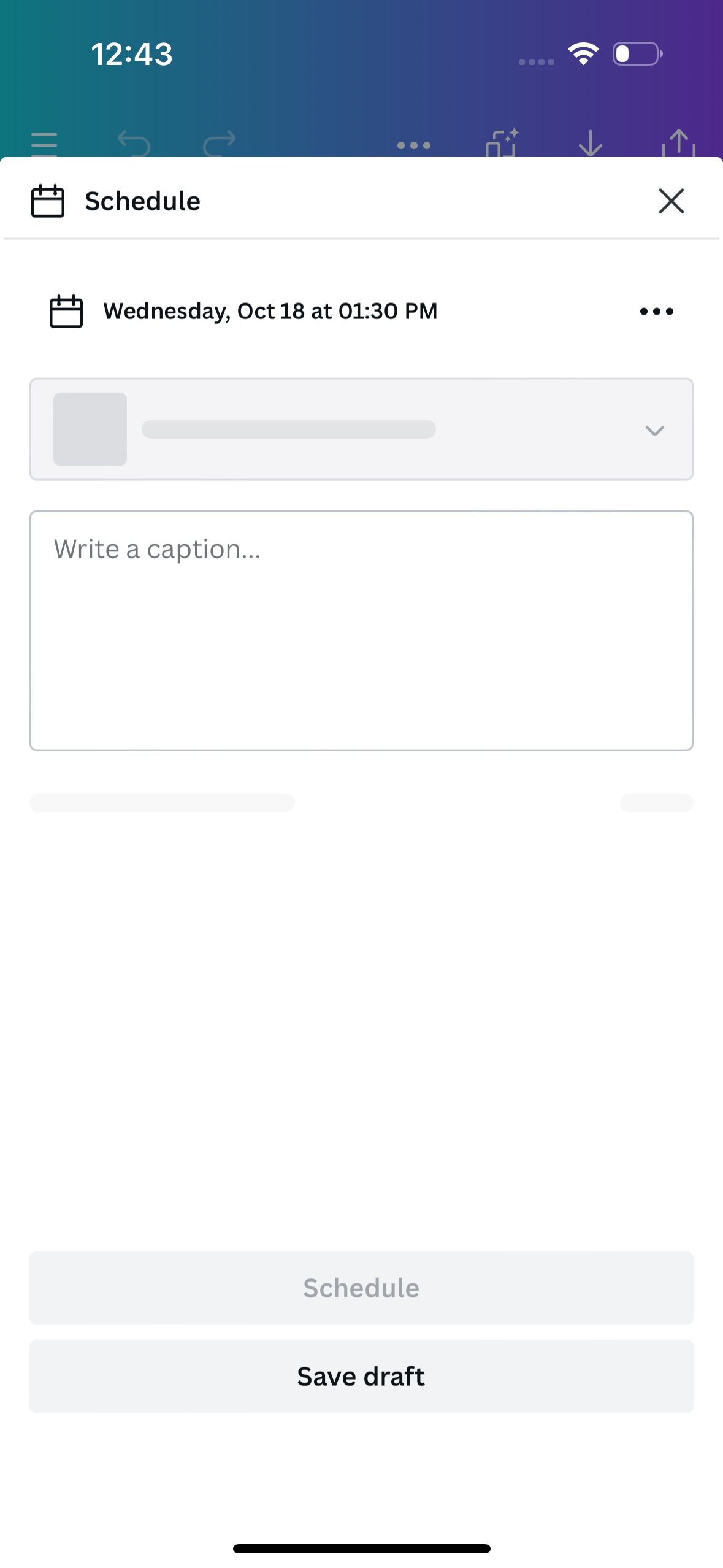 닫기
닫기
Instagram 계정을 계속 진행하려면 전문가 계정으로 전환하고 Facebook 페이지에 연결해야 합니다. 이 작업이 완료되면 게시물의 캡션을 작성하고 예약 시간을 설정할 수 있습니다.
Instagram 계정을 연결할 Facebook 페이지가 있으면 게시물을 예약하는 데 유리할 수 있지만, 다른 방법을 사용할 수도 있습니다.
콘텐츠를 게시하기 위해 “공유”를 클릭하는 대신 “고급 설정”으로 이동합니다. 여기에서 “이 글 예약”을 토글하고 “시간 설정”을 선택하여 원하는 날짜와 시간을 선택한 다음 뒤로 화살표로 확인할 수 있습니다. 마지막으로 “예약”을 클릭하여 프로세스를 완료합니다.
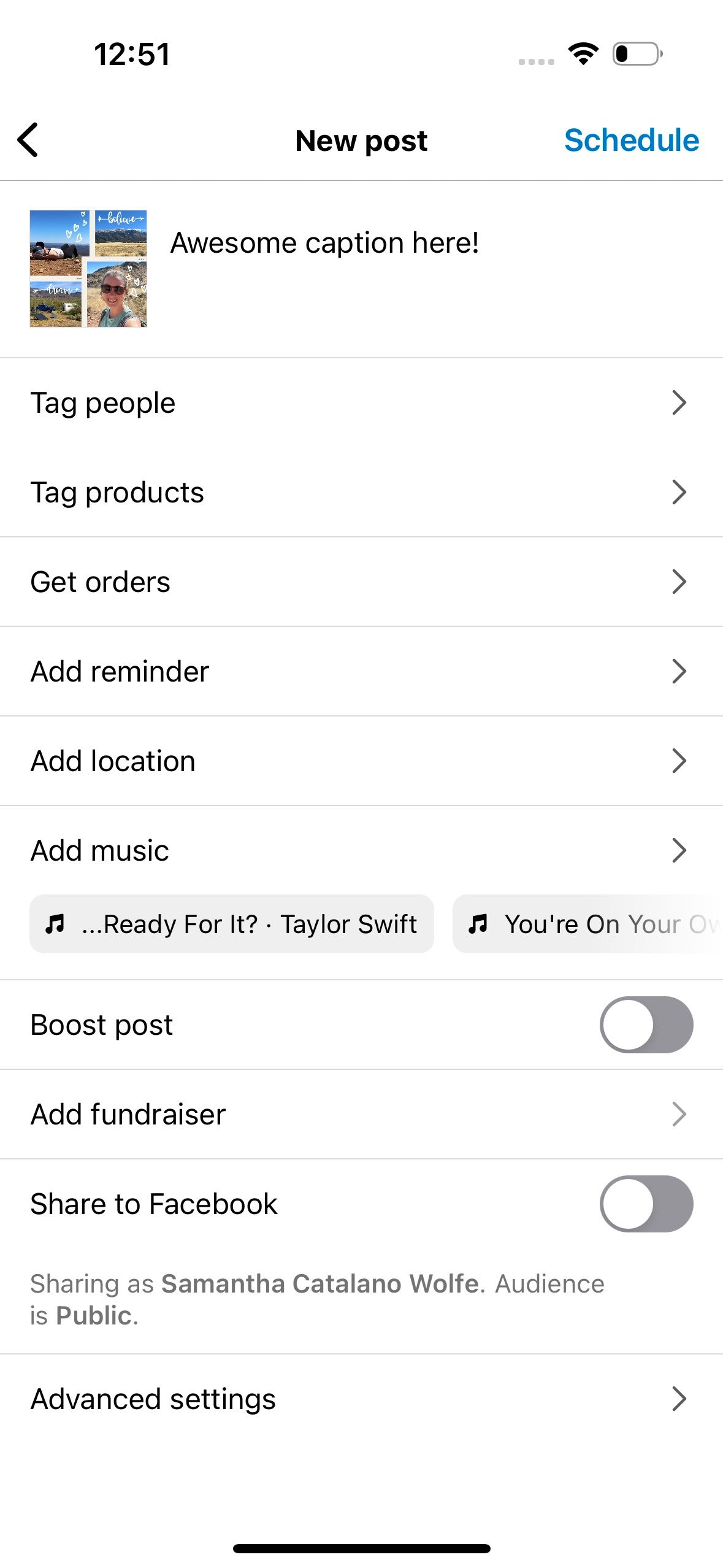
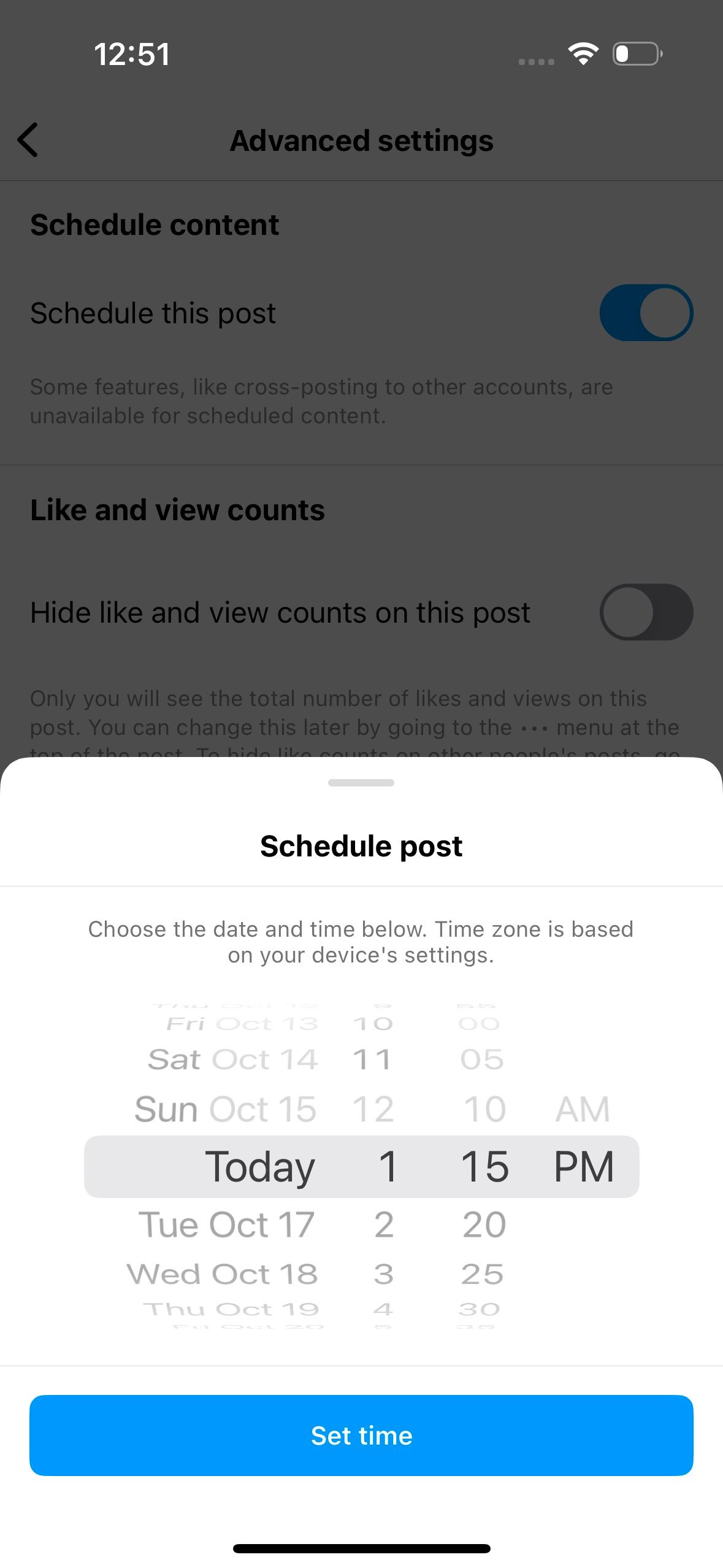
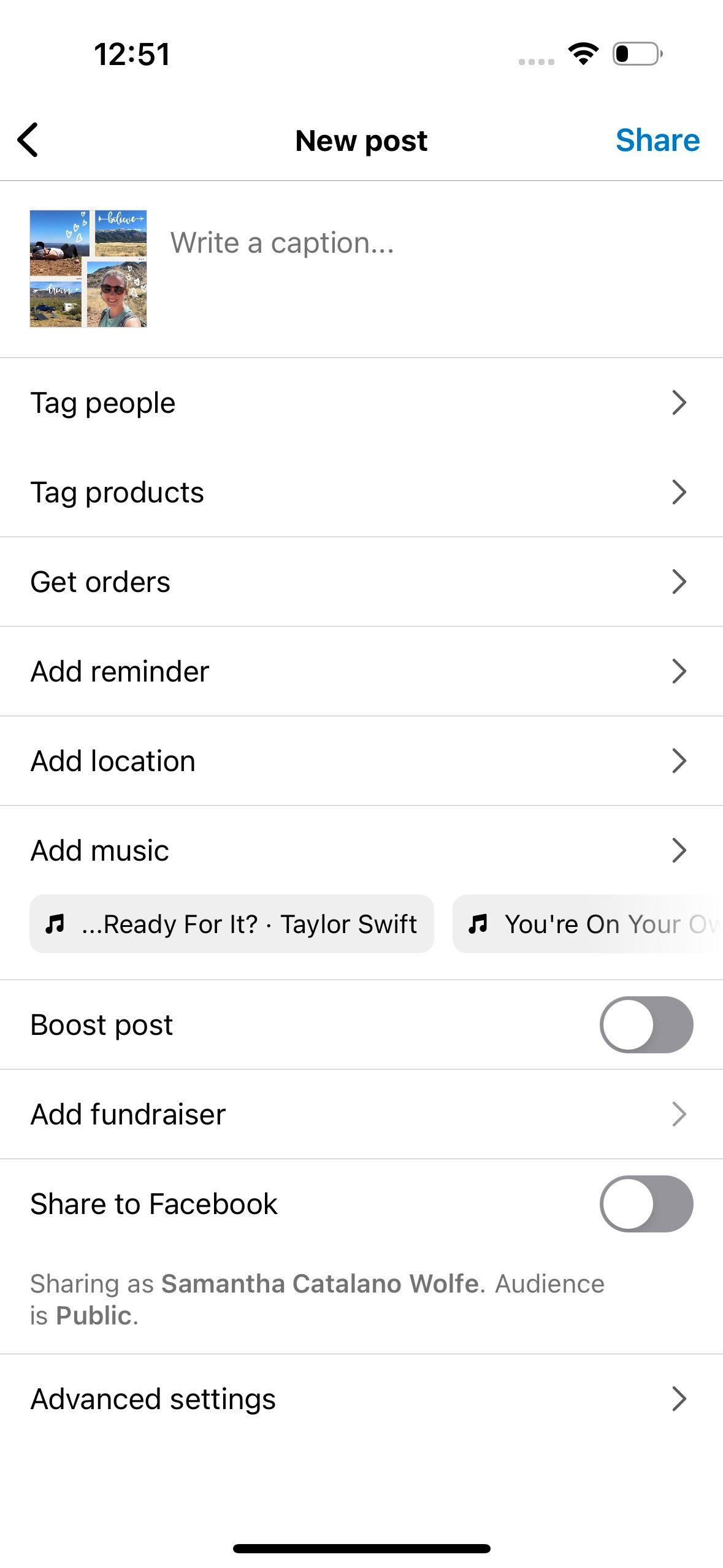 닫기
닫기
캔버스로 쉽게 만드는 인스타그램 게시물
실제로 캔버스는 사용자 친화적인 인터페이스와 원활한 게시 기능으로 인스타그램 콘텐츠를 맞춤 설정할 수 있는 포괄적인 솔루션을 제공합니다. 이 인기 있는 소셜 미디어 플랫폼에서 시각적으로 매력적인 게시물을 디자인하는 것부터 배포하는 것까지 손쉽게 전환할 수 있는 방법을 직접 경험해 보세요.